
Cuprins:
- Autor John Day [email protected].
- Public 2024-01-30 11:42.
- Modificat ultima dată 2025-01-23 15:04.
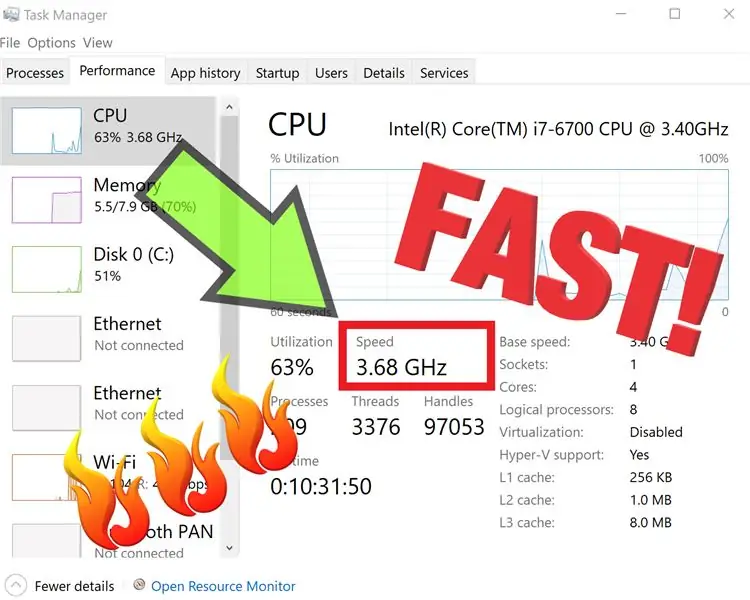
Acest lucru arată cum să reglați frecvența procesorului, precum și să încetiniți / limitați sau să deblocați viteza maximă a procesorului, pe computerul dvs. Windows 10
Pasul 1: Accesați meniul Power
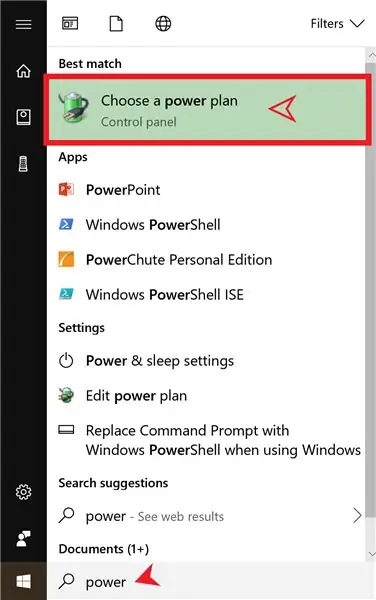
În partea stângă jos, unde scrie „Tastați aici pentru a căuta”, introduceți „Putere” și selectați rezultatul de sus.
Pasul 2: Schimbați setările planului
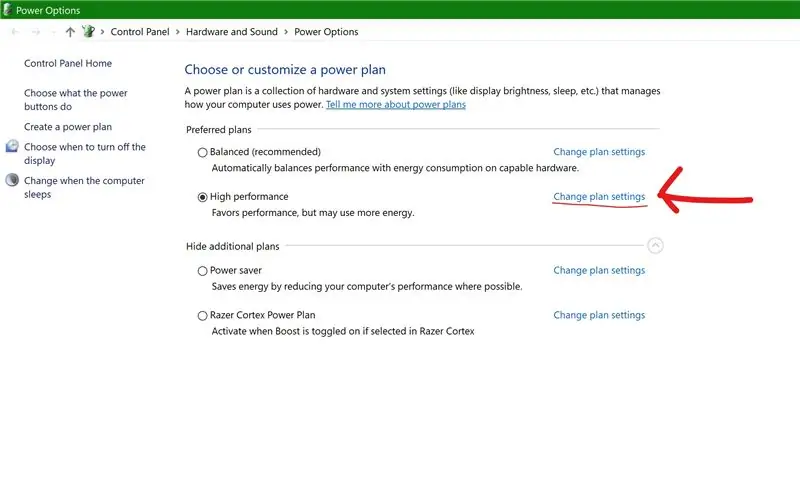
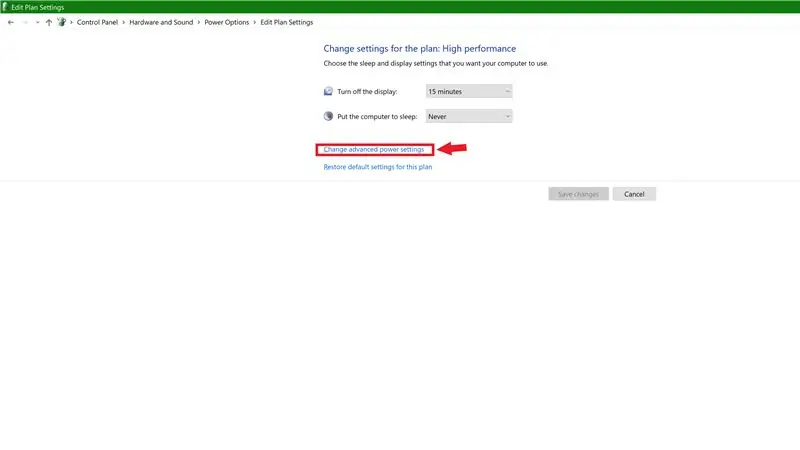
Selectați „Schimbați setările planului”, apoi selectați „Schimbați setările avansate de alimentare” și continuați cu pasul 3.
Pasul 3: Găsiți „Gestionarea alimentării procesorului”
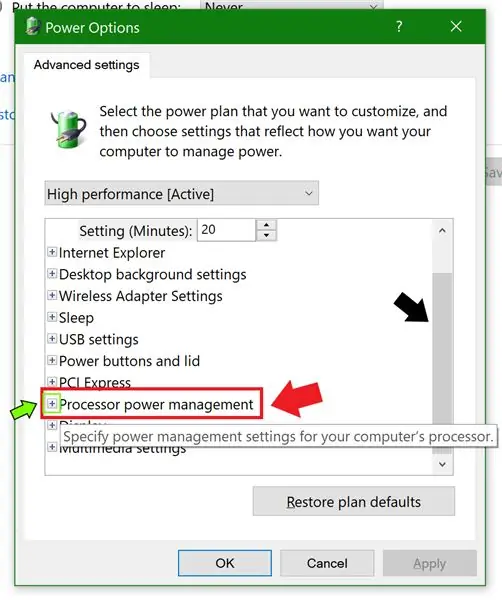
Derulați în jos utilizând bara din dreapta, până găsiți fila „Gestionarea energiei procesorului”, apoi unde se află caseta verde, selectați simbolul + pentru a extinde meniul.
Pasul 4: Extindeți primul și al treilea meniu
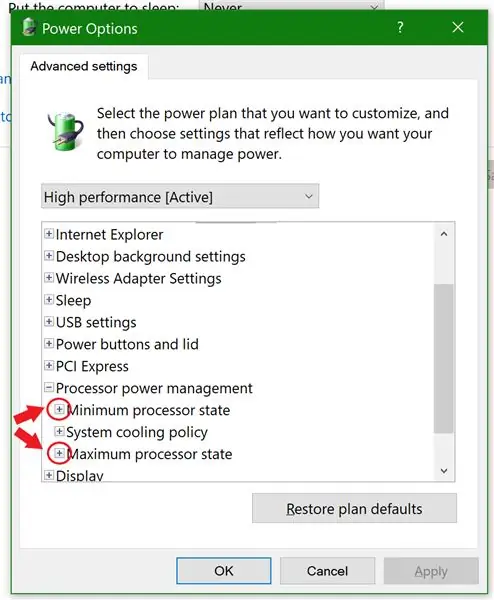
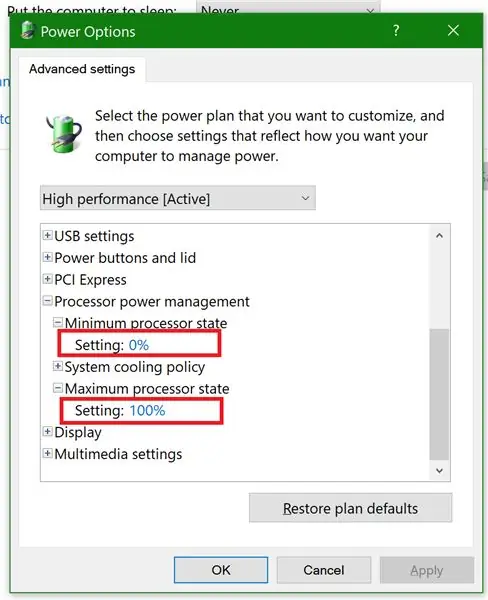
Extindeți meniul evidențiat, apoi ajustați valoarea după cum doriți. Acest lucru reduce și mărește frecvența procesorului și poate fi văzut în managerul de activități din fila „CPU”.
(* Rețineți că fiecare dintre aceste valori va fi salvată numai pe planul curent de energie selectat, sus în partea de sus, unde este afișat „Performanță înaltă [activ]” în imagine.)
Pasul 5: Felicitări
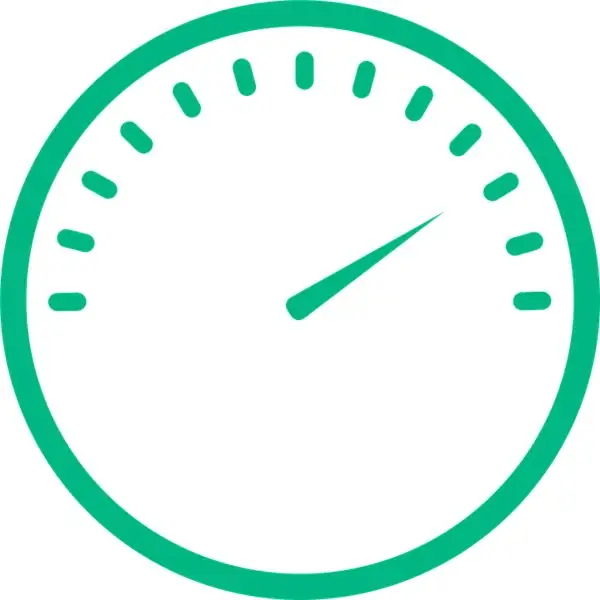
Acum puteți alege să economisiți bateria laptopului sau să dați un impuls sistemului dumneavoastră. De asemenea, puteți debloca puterea și viteza procesorului ascuns sau neutilizat!
Recomandat:
Cum se utilizează generatorul de semnal de frecvență Arduino DDS AD9850: 7 pași

Cum se folosește generatorul de semnal de frecvență Arduino DDS AD9850: În acest tutorial vom învăța cum să realizăm un generator de semnal de frecvență folosind un modul AD9850 și Arduino. Urmăriți videoclipul! Notă: Am reușit să obțin frecvență de până la + 50 MHz, dar calitatea semnalului devine mai rău cu frecvențele mai mari
Conducta ventilatorului de admisie a procesorului de 3 USD: 7 pași (cu imagini)

Conducta ventilatorului de admisie a procesorului de 3 dolari: Dacă aveți un canal de admisie direct din partea laterală a carcasei computerului în ventilatorul CPU, vă puteți oferi o răcire mult mai bună decât orice altă opțiune de răcire (aer). În loc să folosească aerul preluat dintr-un port frontal, care are timp să se încălzească din altă componentă
Înlocuirea procesorului HSTNN L94C: 7 pași

Înlocuirea procesorului HSTNN L94C: Asigurați-vă că aveți laptopul HSTNN L94C gata pe o suprafață plană. De asemenea, asigurați-vă că aveți acces la o șurubelniță cu cap Phillips de 2 mm, la o șurubelniță cu cap plat de 1,5 mm și la o metodă de descărcare a electricității statice pentru a nu fi dama
Cum se măsoară frecvența înaltă și ciclul de funcționare, simultan, folosind un microcontroler .: 4 pași

Cum se măsoară frecvența înaltă și ciclul de funcționare, simultan, folosind un microcontroler .: Știu ce părere aveți: „Huh? Există o mulțime de Instrucțiuni despre modul de utilizare a microcontrolerelor pentru măsurarea frecvenței semnalului. Căscat. &Quot; Dar așteaptă, există o noutate în aceasta: descriu o metodă de măsurare a frecvențelor mult mai mare decât un micro
Cum să faci un vizualizator audio de frecvență pentru un costum (proiect Arduino): 8 pași (cu imagini)

Cum se realizează un vizualizator audio de frecvență pentru un costum (Proiect Arduino): În acest Instuctabil, voi oferi sfaturi, planuri și coduri pentru a face un vizualizator audio captivant încorporat într-un costum din spumă din fibră de sticlă. Pe parcurs voi împărtăși pași utili și coduri suplimentare pe care unii doresc să le implementeze biblioteci arduino FFT în t
